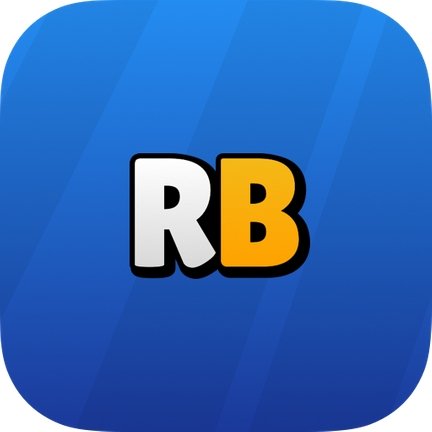Call of Red Mountain GAME
Met Call of Red Mountain kun je rondlopen in de werelden en locaties van het spel, met natuurkunde en visuele effecten, maar momenteel is er geen gameplay geïmplementeerd, dus je kunt nog geen niveaus omhoog gaan en tegen monsters vechten.
Call of Red Mountain maakt gebruik van de assets van Bethesda Game Studios-games Morrowind, Oblivion, Fallout 3, Fallout NV, Skyrim, Falout 4 of StarField.
Om deze app te gebruiken moet je die bestanden op de een of andere manier hebben verkregen; ze worden niet met deze app gedistribueerd.
Je moet de game-installatiemap naar je apparaat kopiëren. Je kunt het kopiëren naar elke locatie die toegankelijk is via de bestandsverkenner van je computer, hoewel downloads een leuke, gemakkelijk te vinden plek zijn.
Bij het starten wordt u gevraagd de map te selecteren die de gegevensbestanden voor een game bevat, of de bovenliggende map erboven als u er meerdere naar uw telefoon heeft gekopieerd.
Een demonstratie hiervan is te zien in deze you tube video https://youtu.be/q_MmQSTznh4 of in platte tekst onderaan deze winkelvermelding.
Een werkelijk uitstekende video van de app in actie is te zien in de YouTube-video van iHack3x2
https://www.youtube.com/watch?v=ZER30BAVFxA
Dit is een open source game-engine, de code is te vinden
https://github.com/philjord
En
https://bitbucket.org/philjord
Call of Red Mountain Installatie-instructies.
1. Ontgrendel het scherm van uw apparaat.
2. Sluit uw apparaat met een USB-kabel aan op uw pc-computer.
3. Veeg vanaf de bovenkant van het scherm van uw apparaat omlaag om uw meldingen te bekijken.
4. Tik op de USB voor... melding; tik vervolgens op Bestanden overbrengen (MTP).
5. Open een bestandsverkenner op uw pc.
6. Zorg ervoor dat u uw Android-apparaat kunt zien;
7. Blader naar uw Morrowind-installatiemap. In mijn geval staat het onder een Steam-spelbibliotheek;
“C:\SteamLibrary\steamapps\common\Morrowind”
9. Mogelijk vindt u het eenvoudiger om ernaar te zoeken met behulp van het zoekvak van de bestandsverkenner.
10. Zorg ervoor dat u de submap “Data Files” of "Data" kunt zien en dat deze Morrowind.esm en Morrowind.bsa (of iets dergelijks) bevat.
11. Kopieer de map "Gegevensbestanden" naar uw klembord.
12. Maak een map op uw apparaat die u kunt onthouden;
In mijn geval heb ik "This PC\P's S21+\Internal storage\Download\gameesmbsa\morrowind" gemaakt
13. Plak de map “Data Files” in die map.
14. Als er om bevestiging wordt gevraagd (vanwege bestandsformaten), vink dan "Doe dit voor alle bestanden" aan en vervolgens Ja
16. Start oproep van Red Mountain.
18. Wanneer u wordt gevraagd om toegang tot bestanden toe te staan, selecteert u “Toestaan”
19. Na de opstartinstructies wordt u gevraagd uw Morrowind.esm-bestand te selecteren.
21. Er wordt een standaard bestandskiezer weergegeven. Selecteer het esm-bestand op uw apparaat of selecteer een bovenliggende map ervan, als er meerdere gamemappen zijn
21. Kies nu een spel en klik op Ontdekken om die spelwereld te verkennen
22. Het zal de afbeeldingsformaten van dds naar etc2 moeten converteren, dit zal enkele uren duren, afhankelijk van de grootte van het spel, StarField zal waarschijnlijk maanden duren.